Создание нового решения
Новое решение создается командой File › New. Вам предлагается выбрать один из двух вариантов: создать новый проект (New Project) или пустое решение (Blank Solution). Даже при выборе первого варианта IDE все равно создает решение. Различие между этими вариантами заключается в том, что при выборе определенного типа проекта VS.NET IDE создает несколько служебных файлов и включает их в решение (тип файлов зависит от выбранного типа проекта).
Как правило, работа над новой программой начинается с команды New Project. На экране появляется диалоговое окно (рис. 2.2; список проектов прокручен примерно до середины). В окне перечислены типы проектов, автоматически создаваемых в VB.NET, – на момент написания книги их было десять. Шаблоны проектов VB.NET работают практически.так же, как в VB6. В частности, они почти всегда содержат "скелет" программы, и в них обязательно присутствует служебная информация о файлах, входящих в решение.
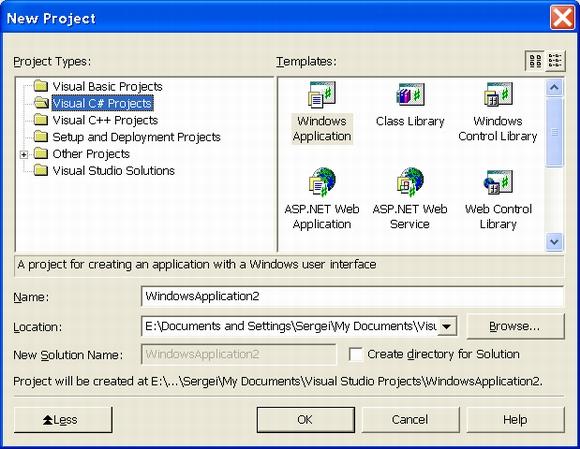
Рис. 2.2 Диалоговое окно New Project
После прокрутки списка в диалоговом окне New Project появляется значок Console Application (Консольное приложение), показанный на рис. 2.2. Обратите внимание: при выборе любого значка, кроме последнего – New Project in Existing Solution (Новый проект в существующем решении), – вам не придется подтверждать создание нового решения. Дело в том, что при создании нового проекта за пределами существующего решения IDE создает базовую структуру решения за вас. Большинство программистов .NET предпочитают создавать решения в отдельных каталогах, имена которых совпадают с именами решений. По умолчанию IDE поступает с новыми решениями именно таким образом.
Примечание
Чтобы сосредоточить все внимание на новых возможностях языка VB.NET, не отвлекаясь на тонкости работы графических приложений в .NET, в первой части книги рассматриваются только консольные приложения. Они работают в текстовом режиме; с некоторым упрощением можно считать, что весь ввод/вывод осуществляется в окне DOS (данные читаются из стандартного входного потока и записываются в стандартный выходной поток).
В нашем примере решение было названо vb_ide_01, но вы можете использовать любое допустимое имя файла. При желании в него можно включить прописные буквы или пробелы. Регистр символов в файловой системе Windows игнорируется при выполнении операций, но сохраняется для удобства пользователя. При установке флажка Create Directory for Solution (Создать каталог для решения) IDE автоматически создает в заданном основном каталоге подкаталог, имя которого совпадает с именем решения. В нашем примере это привело к созданию каталога C:\vb net book\Chater 2\vb_ide_01.
